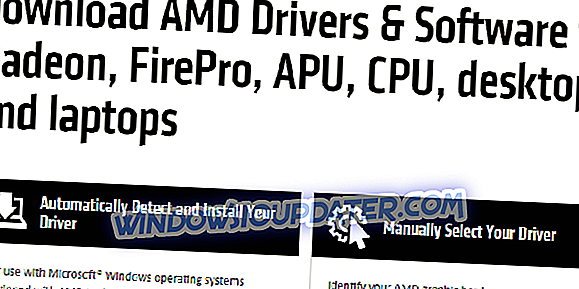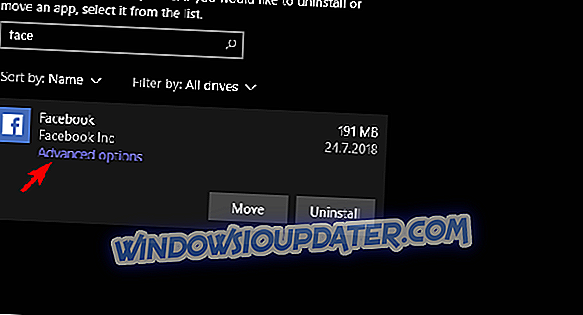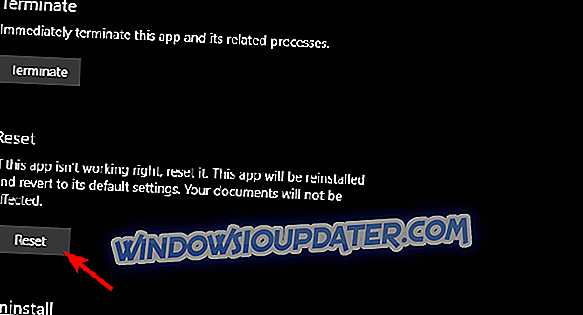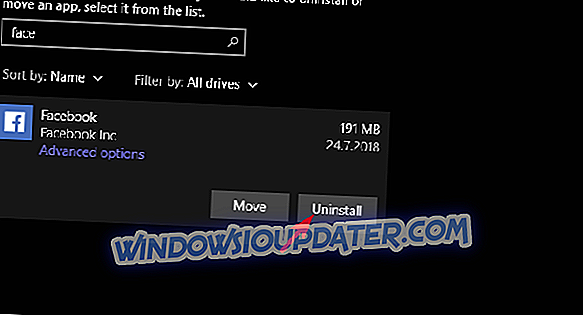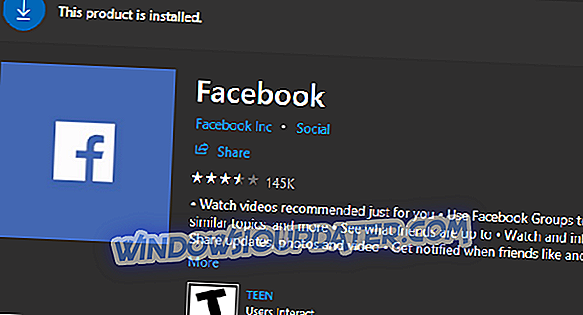점점 더 많은 소셜 네트워크가 Microsoft Store에서 그들의 위치를 찾습니다. 페이스 북 앱은 잠시 동안 있고, 페이스 북의 메신저 앱은 채팅에 필수적이다. 그러나이 Windows 10 통합이 잘 작동하더라도 여전히 사용자를 괴롭히는 내부 문제가 있습니다. 일부 사용자는 설치시 Facebook 앱을 열지도 못했습니다. 이것은 다시 발생하는 문제이며 일부 Windows 10 사용자에게는 응용 프로그램이 작동하지 않습니다.
이 문제를 해결하려면 다음 단계를 따르는 것이 좋습니다. 희망 솔루션 중 하나를 사용하여 문제를 해결할 수 있기를 바랍니다.
Windows 10에서 Facebook 앱 문제를 해결하는 방법
- Store Apps 문제 해결 도구 실행
- DirectX 업데이트 및 디스플레이 드라이버 확인
- Facebook 앱 재설정
- Facebook 앱 다시 설치
- 문제가 해결 될 때까지 대안을 시도하십시오.
1 : 상점 앱 문제 해결 도구 실행
Windows 10에서 응용 프로그램 관련 문제를 다루는 기본 제공 문제 해결사부터 시작 합니다. 느린 통합과 Microsoft Store 응용 프로그램의 변경으로 인해이 도구는 모든 주요 인앱 문제를 처리하는 데 중요한 자산입니다. Windows 10 용 Facebook 앱을 열 수 없거나 앱 성능이 저조하면 전용 문제 해결 도구를 실행하면 도움이 될 수 있습니다.
Windows 10에서 Store Apps 문제 해결사를 실행하는 방법은 다음과 같습니다.
2 : DirectX 업데이트 및 디스플레이 드라이버 확인
Facebook 응용 프로그램에 문제가있는 일부 사용자는 DirectX를 확인하고 디스플레이 드라이버를 업데이트하여 문제를 해결했습니다. DirectX를 업데이트해도 문제가 발생하지 않지만 일반 드라이버가 최신으로 표시 되더라도 디스플레이 어댑터는 다소 어렵습니다.
항상 최선의 방법이 아니라는 사실을 발견해야합니다. 오히려 OEM의 공식 지원 웹 사이트로 이동하여 장치와 호환되는 공식 드라이버를 다운로드해야합니다.
다음은 3 개의 주요 그래픽 카드 제조업체입니다.
- NVidia
- AMD / ATI
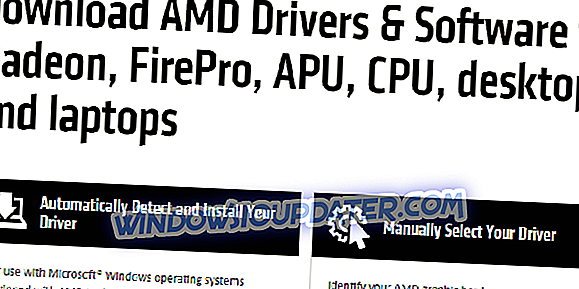
- 인텔
DirectX 설치 프로그램을 찾을 수있는 곳은 다음과 같습니다.
- DirectX 최종 사용자 런타임 웹 설치 프로그램.
3 : Facebook 앱 재설정
또한 앱 실적이 저조하거나 반복적 인 문제가 발생하는 경우 언제든지 앱을 출하시 초기 값으로 재설정 할 수 있습니다. 이 옵션은 Windows UWP 응용 프로그램의 문제 해결을 개선하기 위해 도입되었습니다. 재설정하면 앱이 제대로 작동하기 시작해야합니다.
물론, 이것은 규칙이 아니지만 우리는 그것을 시도하는 것이 좋습니다. 또한 필수 사용 권한이 Facebook에 부여되었는지 확인하고 메신저도 재설정 할 수 있습니다.
Facebook 앱을 재설정하려면 다음 단계를 따르세요.
- Windows 키 + I를 눌러 설정 을 엽니 다.
- Apps를 선택하십시오.
- 앱 및 기능 에서 Facebook을 검색합니다.
- Facebook을 확장하고 고급 옵션을 선택하십시오.
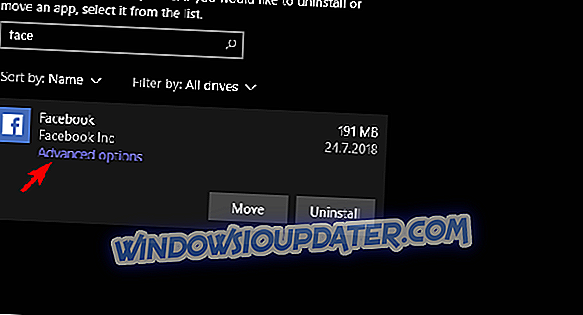
- 아래로 스크롤하여 재설정을 클릭하십시오.
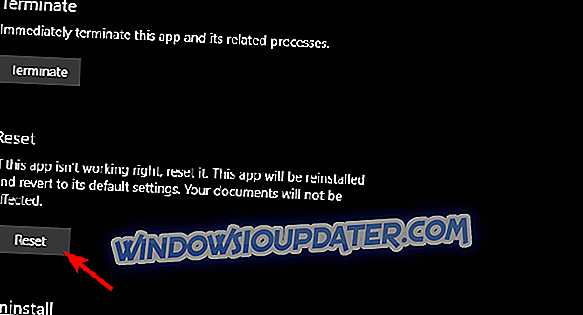
- 앱 권한을 확인하십시오.

- 페이스 북의 메신저 에서도이 작업을 반복하십시오.
- PC를 다시 시작하십시오.
4 : Facebook 앱 다시 설치
이전 단계가 실패하면 다음 단계는 재설치입니다. 이제는 앱을 다시 설치하기 전에 일종의 타사 클리너 또는 제거 프로그램을 사용하여 관련 파일을 제거하는 것이 좋습니다 (문제를 해결 한 사용자가 권장 함). 피팅 도구를 찾으려면이 목록을 확인하십시오. 그 후에, 당신은 페이스 북 앱을 다시 설치하고 그것을 줄 수 있습니다.
Facebook 앱을 다시 설치하는 방법은 다음과 같습니다.
- 설정을 엽니 다.
- Apps를 선택하십시오.
- 앱 및 기능 에서 Facebook을 검색하고 확장합니다.
- 제거를 클릭하십시오.
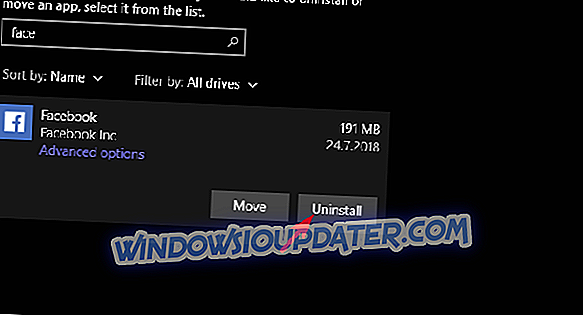
- 다른 관련 파일을 청소하려면 타사 도구를 실행하십시오.
- Microsoft Store를 열고 Facebook을 검색하십시오.
- Facebook을 설치하십시오.
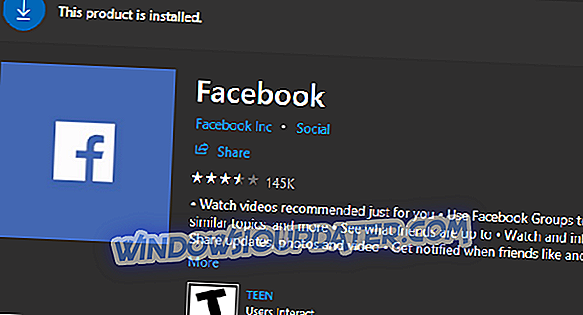
5 : 문제가 해결 될 때까지 대안을 시도하십시오.
마지막으로 공식 앱이 부족한 경우 스토어에서 사용할 수있는 타사 대안을 사용해 보시기 바랍니다. 귀하의 처분에 따라 제한된 수의 앱이 있지만, 2 ~ 3 점을 지적 할 수 있습니다. 자신 만의 스토어를 검색하고 피팅을 찾을 수 있으며 대다수는 무료이므로 그 점도 있습니다.
우리는 이것들을 시험해 보았고 그들은 꽤 잘 수행하고 있었다 :
- Facebook (베타)
- Facebook 용 Likebook
- Friendbook Lite
이것들을 당신의 처분에 따라, 우리는 그 기사를 결론 지을 수 있습니다. 오류가 해결되어 마침내 앱에 액세스 할 수 있으므로 얼마 후 Facebook으로 돌아갈 수 있습니다. 열거 한 단계가 어떻게 당신을 위해 일했는지 우리에게 알려주는 것을 잊지 마십시오. 댓글 섹션은 바로 아래에 있으므로 댓글을 남기지 마십시오.